
Проверьте пассивный голос в Word с настройками грамматики и стиля.
Кредит изображения: Microsoft
Очистка пассивного залога в контенте делает его более сильным. Хотя вам не обязательно извлекать выгоду из его полного устранения, Word 2013 может отточить пассивные фразы в вашем документе. Чтобы включить эту функцию, отредактируйте настройки грамматики Word.
Шаг 1
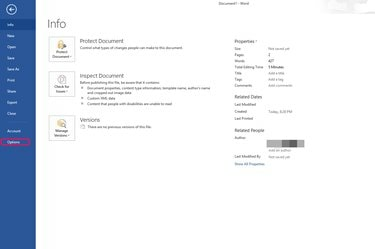
Нажмите «Файл» и «Параметры», чтобы открыть настройки программы Word.
Кредит изображения: Microsoft
Нажмите синюю кнопку «Файл» в верхнем меню любого существующего или пустого документа Word. Это отображает новое окно, а не раскрывающееся меню. Нажмите «Параметры» на боковой панели, чтобы вернуться к документу и открыть настройки программы.
Видео дня
Шаг 2

Нажмите «Настройки» рядом с «Стиль письма», чтобы открыть дополнительные настройки.
Кредит изображения: Microsoft
Перейдите на вкладку «Правописание» на боковой панели, а затем нажмите кнопку «Настройки» рядом с «Стиль письма». Прокрутите список вниз, чтобы найти «Пассивный голос». По умолчанию Word 2013 включает это, но проверяет только грамматику, а не стиль. Если поле отмечено, измените раскрывающееся меню «Стиль письма» на «Грамматика и стиль». Нажмите «ОК», чтобы подтвердить изменения.
Шаг 3
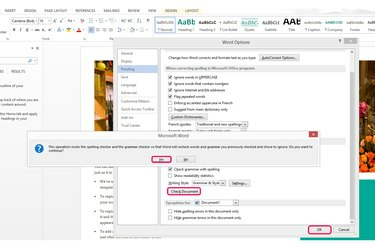
Нажмите «Проверить документ», чтобы просмотреть содержимое, или «ОК», чтобы сохранить изменения.
Кредит изображения: Microsoft
Снова нажмите «ОК», чтобы подтвердить настройки Word. Кроме того, вы можете сразу же проверить документ с новыми настройками, которые будут включать все, что вы ранее указали Word игнорировать.
Шаг 4
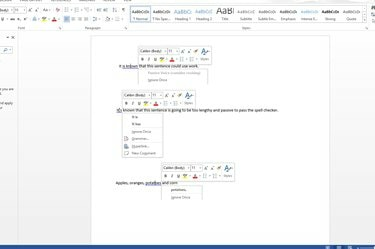
Проверяйте запятые, пунктуацию и интервалы с помощью расширенных параметров грамматики Word.
Кредит изображения: Microsoft
Щелкните правой кнопкой мыши любой текст в документе с синим подчеркиванием. Красный цвет обозначает неизвестное слово, синий - грамматические проблемы. При щелчке правой кнопкой мыши по фразе появляются предложения, если они доступны. Однако с пассивным голосом Word просто предупреждает вас о проблеме.
Подсказка
Параметры грамматики Word могут быть адаптированы с учетом конкретных рекомендаций; например, вы можете прекратить проверку последовательных запятых, чтобы соответствовать стилю AP в вашем документе.
Дополнительные полезные функции грамматики, которые предоставляет Word, включают проверку программой на наличие одного или двух пробелов между предложениями и отслеживание расстановки знаков препинания вокруг цитат.
Word также может отслеживать использование от первого лица, сокращения и технический жаргон.
Предупреждение
После использования инструментов грамматики Word проверяйте свою работу вручную - хотя они и помогают, они не являются безошибочными.




